Vous venez de recevoir votre DJI Action 2 et vous cherchez un moyen de bien la prendre en main ? Nous allons vous aider grâce à ce tuto depuis la sortie du carton, jusqu’à l’enregistrement de votre première vidéo. Pour retrouver notre avis sur la DJI Action 2, vous pouvez consulter notre test complet ! Ici nous ferons une présentation complète de la caméra DJI Action 2.
Prise en main et découverte de la DJI Action 2
Quels sont les éléments présents dans la boite du DJI Action 2 ?
Pour commencer nous allons détailler ce qui se trouve dans les cartons des bundle DJI Action 2 Energie (Power Combo) et bundle DJI Action 2 Double Ecran (Dual-Screen Combo).
| DJI Action 2 Power Combo | DJI Action 2 Dual-Screen Combo |
 |  |
| Unité caméra DJI Action 2 x1 | Unité caméra DJI Action 2 x1 |
| Module alimentation x1 | Module Écran tactile avant x1 |
| Cordon magnétique x1 | Cordon magnétique x1 |
| Support d’installation magnétique x1 | Support d’installation articulé magnétique x1 |
| Câble d’alimentation x1 | Support d’installation magnétique x1 |
| – | Câble d’alimentation x1 |
| 399€ | 519€ |
Détails de la caméra DJI Action 2
Vous l’aurez compris, il est possible d’utiliser la caméra DJI Action 2 uniquement avec la partie caméra. Ce qui en fait une caméra très compacte et légère ! Les dimensions sont 39x39x22.3mm et le poids de seulement 56g.
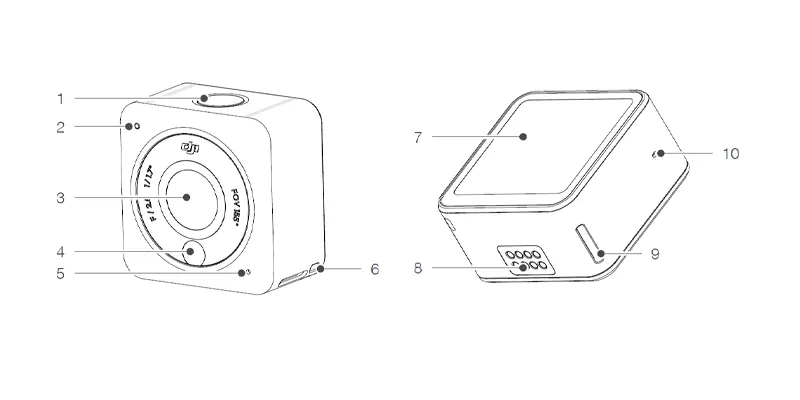
- Bouton démarrage / Enregistrement
- Led de statut (nous détaillons plus bas dans l’article les indications)
- Lentille
- Capteur de balance des blancs
- Microphone
- Fixation du leash
- Ecran tactile
- Port de connexion
- Trou de fixation des modules
- Trou de balance de la pression d’air
Détails des modules Power et Dual-Screen
Le module Dual-Screen apporte un écran, des microphones et bien d’autres avantages que nous détaillons plus bas. Il se fixe de manière magnétique en plus des clips de fixation, mesure 39 x 41.6 x 24.6mm et pèse 64g.
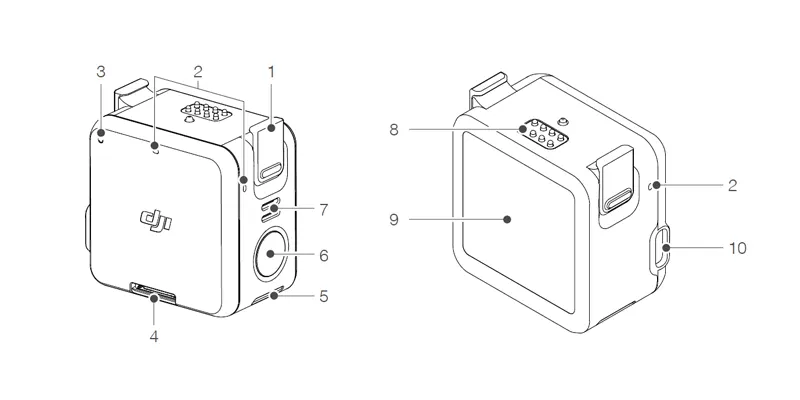
- Clip de fixation
- Microphones
- Led d’état
- Port microSD
- Fixation du leash
- Bouton allumage et enregistrement
- Haut parleur
- Connectique
- Ecran avant
- Port USB-C
Ce module Power a l’avantage d’apporter une batterie supplémentaire et donc d’étendre l’autonomie de la DJI Action 2. Nous détaillerons plus bas les autres avantages. Il mesure 39 x 41.6 x 21.4mm et pèse 56.6g.
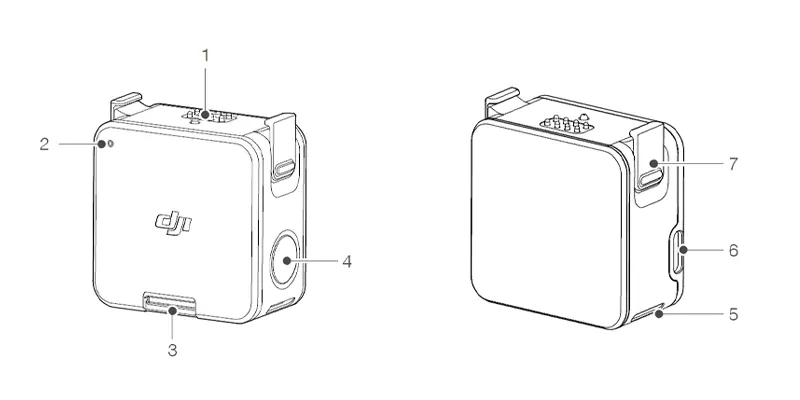
- Connectique
- Led d’état
- Port microSD
- Bouton d’allumage et d’enregistrement
- Trou de verrouillage
- Port USB-C pour le rechargement
- Fixation du leash
Comment activer la caméra DJI Action 2 ?
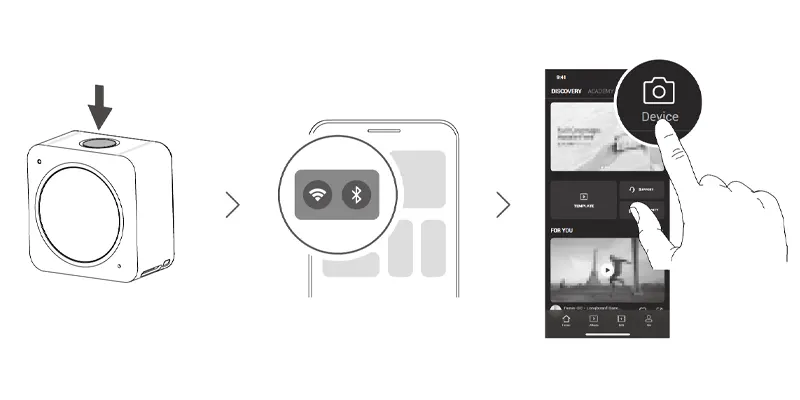
Comme pour l’ensemble des caméras et drones DJI, l’activation est un passage obligatoire. Si vous n’avez jamais activé un produit DJI, rassurez-vous cette procédure est banale, elle consiste simplement à rattacher votre caméra à votre compte DJI. Pour cela, vous devez donc utiliser votre smartphone et l’application DJI Mimo. Vous l’aurez donc compris, si vous ne faites pas cette activation alors la caméra DJI Action 2 ne sera pas utilisable. Nous vous conseillons vivement de vérifier si votre smartphone est compatible avec la DJI Action 2 !
- Téléchargez l’application DJI Mimo depuis le site DJI (Android ou iOS).
- Allumez la caméra DJI Action 2 en appuyant sur le bouton de démarrage.
- Vérifiez bien que votre Bluetooth et Wifi sont activés depuis votre smartphone.
- Depuis l’application DJI Mimo, cliquez sur le logo d’appareil photo en haut à gauche pour connecter votre DJI Action 2.
- Une fois connecté à la caméra, vous pourrez l’activer.
- Suivez les quelques étapes suivantes afin de clôturer cette activation.
Ces quelques étapes sont donc anecdotiques, mais elles vous permettront de commencer à utiliser votre caméra DJI Action 2.
Comment recharger la caméra DJI Action 2 ?
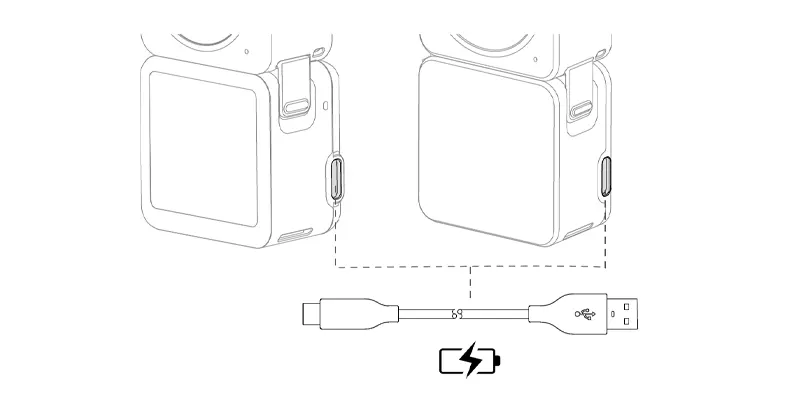
Vous vous en doutez, vous allez devoir recharger la batterie de votre DJI Action 2. Pour cela, il faudra utiliser le module écran tactile avant (Front TouchScreen Module) ou le module d’alimentation (Power Module). En effet, bien que la caméra puisse être utilisée seule, sans module écran tactile ou module d’alimentation, pour le chargement vous devrez utiliser l’un des deux modules.
Oubliez le rechargement de la caméra seule depuis une powerbank. Il vous faudra absolument l’un des deux modules pour brancher votre câble via le port USB-C. Point important à noter, lorsque vous branchez la DJI Action 2 via un module, alors la caméra sera chargée dans un premier temps puis le module concerné.
Vous pouvez recharger votre DJI Actions 2 depuis un ordinateur en utilisant le câble USB-C fourni mais aussi via un chargeur (non fourni).
Comment mettre à jour la DJI Action 2 ?
Cela ne sera peut être pas demandé au premier démarrage mais c’est tout de même possible. Les firmware sont souvent mis à jour afin d’améliorer les produits DJI.
Sur ce point, rien de bien compliqué, vous aurez une notification sur l’écran d’accueil de l’application DJI Mimo. Il suffit ensuite de suivre les étapes affichées à l’écran.
En cas de souci, déconnectez puis reconnectez le Bluetooth et Wifi de votre smartphone et redémarrez la caméra. Ensuite, redémarrez l’application DJI Mimo pour recommencer la mise à jour.
Découverte des menus et des fonctions vidéo de la DJI Action 2
Comment enregistrer sa première vidéo avec la DJI Action 2 ?
Si votre caméra est éteinte, commencez tout d’abord par l’allumer soit de façon simple en appuyant sur le bouton de démarrage. Soit en maintenant le bouton pour lancer directement un enregistrement SnapShot. Cette option SnapShot vous permet de lancer un enregistrement vidéo ou de prendre une photo dès l’allumage de votre caméra. Vous choisissez dans les paramètres le mode utilisé dès le réveil de votre caméra en fonction du mode que vous utilisez le plus.
Si votre caméra est allumée, alors appuyez simplement sur le bouton d’enregistrement pour lancer celui-ci. Bien sûr, l’action de ce bouton dépendra du mode utilisé (photo ou vidéo).
C’est parti pour enregistrer des vidéos ou prendre des photos avec votre DJI Action 2 !
Ecran tactile et menus
L’écran tactile à l’arrière du capteur vous permet d’accéder au retour vidéo mais aussi à tous les menus de réglage de la caméra. Quelles sont les informations affichées sur l’écran de la DJI Action 2 ? Nous détaillons cela :
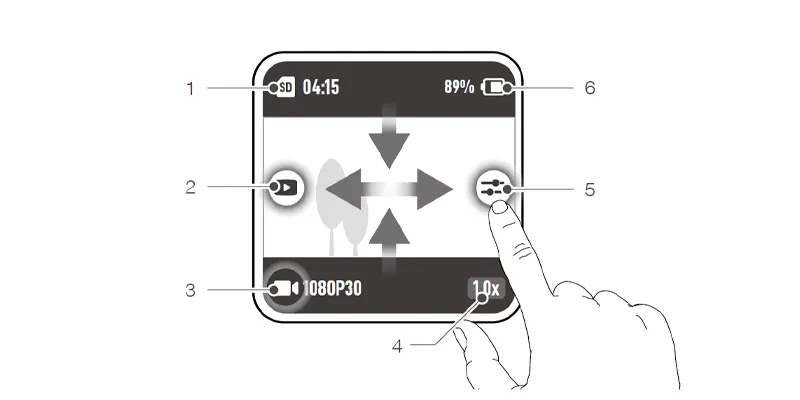
- Visualisez le temps d’enregistrement restant sur l’emplacement choisis. En effet, si vous choisissez d’enregistrer sur la caméra alors le temps restant se trouvera à côté d’un logo « rond ». Si vous utilisez une carte microSD alors vous aurez un logo « SD » avec le temps affiché à côté.
- Appuyez sur le logo « Playback » pour revoir vos photos et vidéos enregistrées. Idéal pour vérifier votre cadrage.
- Le mode d’enregistrement est affiché en bas à gauche, vous pouvez voir si vous êtes en vidéo ou photo avec le paramétrage de résolution affiché.
- Le zoom s’affiche en bas à droite avec de base un zoom x1.
- Les paramètres d’image et audio sont accessibles depuis le bouton au milieu à droite.
- Le niveau de batterie s’affiche en pourcentage.
Pour accéder aux paramètres généraux, vous devez glisser votre doigt vers le bas depuis le haut de l’écran. Vous verrez ainsi apparaître 4 cases vous permettant de rentrer dans différents sous-menus. A noter que ce menu se divise en deux onglets, vous pouvez ainsi faire défiler vers la gauche pour plus de sous-menus. L’utilisation de l’écran tactile de la DJI Action 2 est très similaire à l’utilisation d’un smartphone ce qui rend l’expérience très agréable.
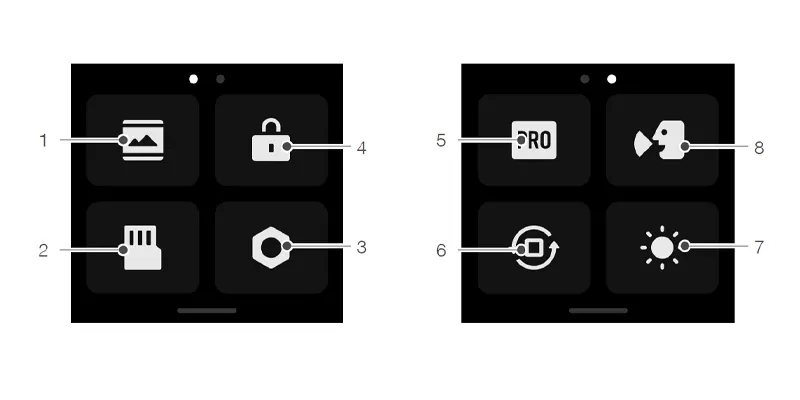
- Choix de l’affichage de la vidéo, soit plein écran, soit affichage réel 16/9.
- Choisissez l’emplacement d’enregistrement (SD ou mémoire interne), formatez l’emplacement ou exportez les photos et vidéos présentes dans la mémoire interne vers la carte microSD. Cette dernière option est très intéressante pour éviter de devoir brancher la caméra à un ordinateur pour récupérer les fichiers.
- Menu système
- Contrôle par la voix pour démarrer un enregistrement, stopper un enregistrement, prendre une photo ou éteindre la caméra. A noter que seul l’anglais et le chinois sont compris à ce jour.
- Vibrations de notification pour être certain de bien avoir lancé ou arrêté un enregistrement lorsque vous ne voyez pas l’écran (par exemple sur un casque).
- Paramètres de connexions sans fil afin de paramétrer l’accès Wifi.
- Compression vidéo, soit « Compatibilité » en H.264 soit « Efficacité » en HEVC
- Activez ou désactivez le son
- Affichage de la grille des tiers
- Anti-scintillement
- Arrêt de l’enregistrement en fonction de la température
- Extinction de l’écran lorsque l’écran est verrouillé
- Extinction de l’écran une fois l’enregistrement démarré mais aucune action réalisée ensuite
- Extinction de la caméra automatique après un certain temps à définir
- Activation ou désactivation des Leds d’état
- Continuer le dernier partage live, cette option vous permet de reprendre un live même si vous avez stoppé l’enregistrement.
- Choix de la langue : anglais, chinois simplifié, chinois traditionnel, japonais, coréen, thaïlandais, allemand, espagnol, français, italien, russe, brésilien portugais, turc, indonésien ou polonais.
- Remise à zéro de la caméra pour retrouver les paramètres d’usine
- Informations sur la caméra
- Données de conformité
- Verrouillage de l’écran pour éviter les fausses manipulations.
- Mode Pro pour avoir plus de paramètres sur le format, l’exposition et la balance des blancs.
- Verrouillage de l’orientation de la caméra, pour éviter que la caméra ne retourne l’image lorsque la celle-ci tourne à plus de 90°.
- Ajustement de la luminosité.
- Activation du contrôle vocal
Pour gérer la partie réglage vidéo et photo, vous accédez au menu en glissant vers le haut votre doigt depuis le bas de l’écran. Même principe que le menu des paramètres, vous avez deux onglets qui vous permettent d’accéder à toutes les options en glissant vers la gauche ou la droite.
- En mode Photo réglez le ratio de la photo et le délai avant l’enregistrement de la photo.
- En mode Vidéo, réglez la résolution et le nombre d’image par seconde. Plusieurs autres options sont disponibles :
- En haut à gauche, définissez la durée du QuickClip
- En haut à droite, gérez la stabilisation en activant ou désactivant RockSteady et le maintien de l’horizon HorizonSteady. Attention, certaines résolutions ou fréquences d’image ne sont pas compatibles avec la stabilisation.
- En mode QuickClip ajustez la résolution et la fréquence d’images.
- En haut à droite, gérez la stabilisation tout comme en mode vidéo (voir point ci-dessus).
- En mode SlowMotion, définissez la résolution et la vitesse.
- En mode Timelapse, vous avez le choix entre hyperlapse (en mouvement) ou timelapse (fixe).
- En hyperlapse, vous avez accès à la vitesse d’accélération.
- En Timelapse, vous pouvez déterminer un type de scène, un intervalle et le temps d’enregistrement. En haut à droite vous pouvez accéder à la résolution du timelapse.
Pour passer du mode photo, vidéo, QuickClip, SlowMotion et Timelapse, vous pouvez simplement glisser votre doigt vers la gauche ou la droite depuis le centre de l’écran.
Solution de stockage
Nous l’avons déjà évoqué, la caméra DJI Action 2 dispose d’une mémoire interne de 32Go (22Go réellement car le logiciel de la Action 2 prend une place d’environ 10Go). Ce qui vous permet d’enregistrer avec uniquement la caméra sans utiliser les ports microSD présents sur les modules Power et Dual-Screen.
Une carte microSD peut donc être utilisée dans l’un des modules afin d’étendre la capacité de la mémoire. A noter qu’aucune carte mémoire n’est fournie.
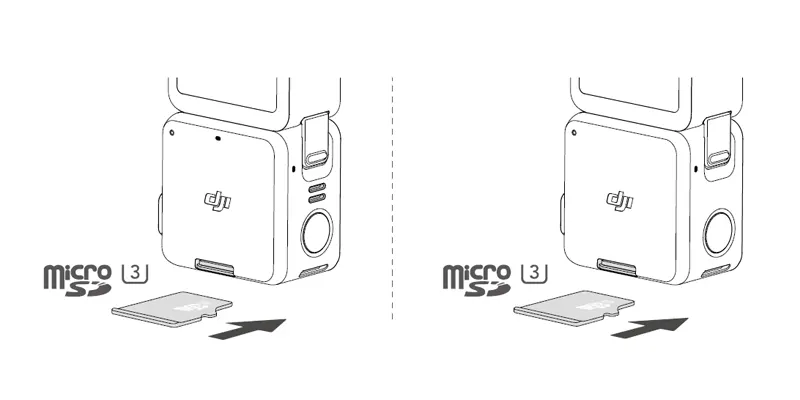
Les fichiers enregistrés sur la mémoire interne pourront être transféré sur une carte microSD ce qui s’avère très pratique. Par exemple, vous enregistrez une vidéo sur un drone FPV sans utiliser de module (Power ou Dual-Screen), les vidéos sont donc sauvegardées sur la mémoire interne. Une fois votre vol terminé, connectez le module power ou le module DualScreen en insérant une microSD et basculez vos vidéos de la mémoire interne vers la carte microSD. Tous vos fichiers sont au même endroit et vous n’avez plus qu’à conserver précieusement votre carte microSD.
Statut des Leds
Des Leds de statut sont présentes sur la DJI Action 2 mais aussi sur les modules Power et Dual-Screen. Ces leds permettent de connaître l’état de la caméra. On retrouve les informations suivantes sur les modules :
| Vert constant | Caméra prête à être utilisée |
| Aucune Led | Aucune carte microSD insérer ou espace insuffisant |
| Extinction temporaire | Lors de l’enregistrement d’une photo |
| Clignotement rouge toutes les secondes | Lors de l’enregistrement d’une vidéo, d’un slowmotion, d’un timelapse, d’un hyperlapse ou d’un QuickClip |
| Compte à rebours De 10 à 4s : clignotement rouge toutes les secondes De 3 à 2s : clignotement rouge double De 1 à 0s : rouge fixe Après le compte à rebours, extinction de la led | Compte à rebours lors de l’enregistrement d’une photo avec retardataire |
| Clignotement rouge à 3 répétitions | La caméra s’éteind |
| Clignotement rouge et vert alternativement | Mise à jour du firmware |
D’autres indications sont données lorsque vous appuyez sur le bouton de démarrage en utilisant uniquement la caméra (sans module) :
| Etat de la led | Autonomie restante |
| Led verte fixe pendant 3 secondes puis s’éteint | Entre 90 et 100% |
| Clignotement vert 4 fois | Entre 76 et 89% |
| Clignotement vert 3 fois | Entre 51 et 75% |
| Clignotement vert 2 fois | Entre 26 et 50% |
| Clignotement jaune 1 fois | Entre 6 et 25% |
| Clignotement rouge 3 fois puis s’éteint | Entre 0 et 5% |
Bases de l’application DJI Mimo
Pour utiliser votre caméra, la mettre à jour ou encore télécharger les fichiers sur votre smartphone, vous devrez utiliser l’application DJI Mimo. Cette application bien connue des utilisateurs de DJI Pocket 2 ou encore DJI Osmo Action est complète et vous apportera de nombreuses fonctionnalités.
Voici les deux écrans principaux de l’application DJI Mimo ainsi que les explications de ceux-ci :
Notez que suivant les versions et le smartphone que vous utilisez, les écrans peuvent être légèrement différents. Dans ce cas, fiez vous aux logos.
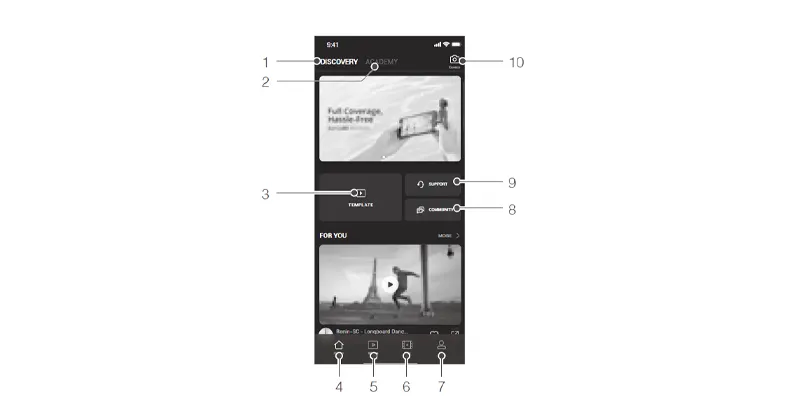
- Entrez dans l’accueil
- Aide et tutos
- Editeur IA pour réaliser automatiquement vos montages vidéo avec de la musique et des transitions adaptées
- Retour à l’accueil
- Album
- Menu Edition des vidéos Action 2 ou de votre smartphone
- Profil pour accéder à vos informations et vous connecter
- Forum pour accéder rapidement au forum DJI
- DJI Support pour contacter le support DJI
- Vue caméra pour bénéficier d’un retour vidéo (connexion à la caméra obligatoire)
Plus de détails sur ce dernier point « Vue caméra » :
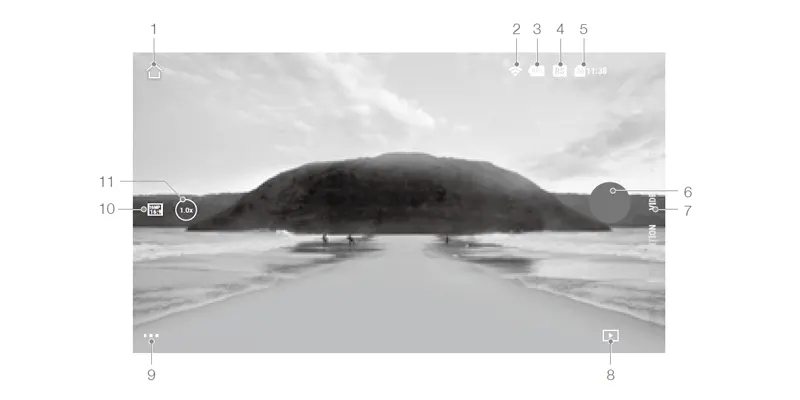
- Retour à l’accueil
- Affichage de la connexion Wifi
- Niveau de batterie avec le pourcentage
- Stabilisation utilisée
- Temps d’enregistrement restant sur la mémoire dans le mode sélectionné
- Boutons de déclenchement (photo ou vidéo)
- Mode utilisé (photo, vidéo, slowmotion …)
- Playback, pour revoir vos photos et vidéos
- Réglages
- Paramètres d’enregistrement vidéo avec réglage de la résolution et de la fréquence d’images
- Zoom
Comment utiliser les accessoires DJI Action 2 ?
Ce nouveau design modulaire de la DJI Action 2 la rend différente des autres caméras sportive. C’est pourquoi les accessoires peuvent sembler différents, mais restent tout aussi efficaces. Nous allons vous détailler chacun d’entre eux.
Barre d’extension 3 en 1

La barre d’extension 3 en 1 de DJI permet de fixer votre caméra pour réaliser des selfies, vlog ou encore pour prendre de la hauteur. Accessoire indispensable pour les amateurs de vidéos de famille, cette barre d’extension dispose d’un trépied pour la poser partout. Vous bénéficiez en plus de d’une mini télécommande permettant de contrôler à distance votre caméra !
Objectif macro

Cet objectif macro vous permettra, comme son nom l’indique, de réaliser des prises de vue en macro. Allez chercher les détails grâce à cette optique multi-couches de qualité.
DJI Mic

Accessoires audio par excellence, le DJI Mic dispose de deux micros sans-fil permettant d’organiser des interview. L’autonomie est de 6h afin de ne pas être limité et peut être étendue jusqu’à 12h si vous rechargez les microphones dans l’étui. C’est l’accessoire idéal pour vlogger avec une qualité de son parfaite, même loin de la caméra.
Module écran tactile (Dual-Screen)

Le module d’écran tactile vous permet d’avoir un second écran à l’avant. Vous pourrez ainsi mieux cadrer en mode selfie et là encore c’est un atout non négligeable pour la pratique du VLOG.
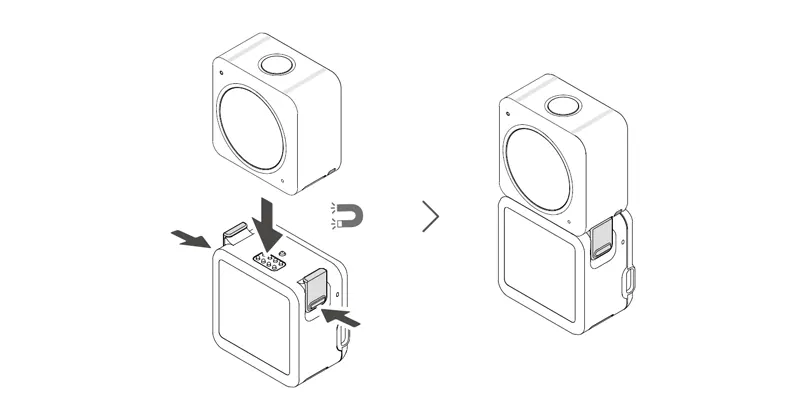
Ce module apporte 3 micros, ce qui porte à 4 le nombre de micros et permet de disposer d’un son DJI Matrix. La qualité est largement améliorée et offre le zoom audio ou encore le son directionnel.
L’autonomie de la DJI Action 2 équipée du module Dual-Screen est portée à 160min max (dans des conditions optimales : pas de stabilisation et enregistrement en 1080p à 30i/s.)
Comme nous l’avons déjà évoqué plus haut, une port microSD est présent sur ce module afin d’étendre la capacité de stockage.
Module énergie (Power)

Le module énergie est quant à lui, orienté autonomie, aucun écran n’est présent ni microphone supplémentaire. De ce fait, nous pouvons atteindre les 180min, toujours dans des conditions optimales. Si vous recherchez le moyen de disposer de plusieurs batteries pour votre DJI Action, c’est exactement ce qu’il vous faut !
Sur ce module Power, un port microSD est bien évidemment présent pour épauler la mémoire interne de 32Go de la DJI Action 2.
Cordon magnétique et bandeau

La conception magnétique et le poids de 56g de la caméra DJI Action 2 font de cette caméra un véritable atout pour les enregistrements vidéos quotidiens. Vous pouvez ainsi la placer facilement à de nombreux endroits. Deux accessoires sont particulièrement pour ceux qui souhaitent enregistrer leurs activités : le cordon magnétique et le bandeau magnétique.
Le cordon magnétique a l’avantage de pouvoir se place sous votre t-shirt et de placer la caméra par dessus. Un moyen de tourner des vidéos en mode FPV de votre quotidien. Réglable en longueur, il s’adaptera à toutes les situations.
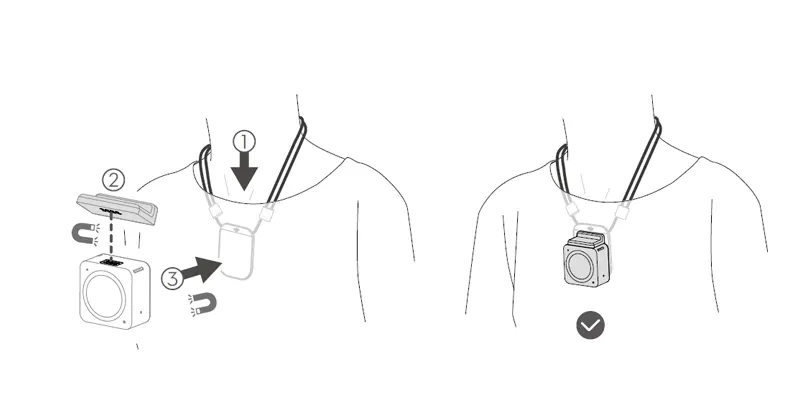
Le bandeau magnétique est plus orienté pour les sportifs, avec un point de vue plus haut vous pourrez pratiquer votre sport plus aisément.
Support articulé

Le support DJI Action 2 articulé vous permet de placer votre DJI Action 2 sur un trépied, une table ou un mur. En effet, il dispose d’une base autocollante que vous pouvez réutiliser plusieurs fois simplement en la nettoyant à l’eau. Pour la fixer sur un trépied, dévissez simplement l’embase et vous verrez alors le pas de vis 1/4″ en dessous.
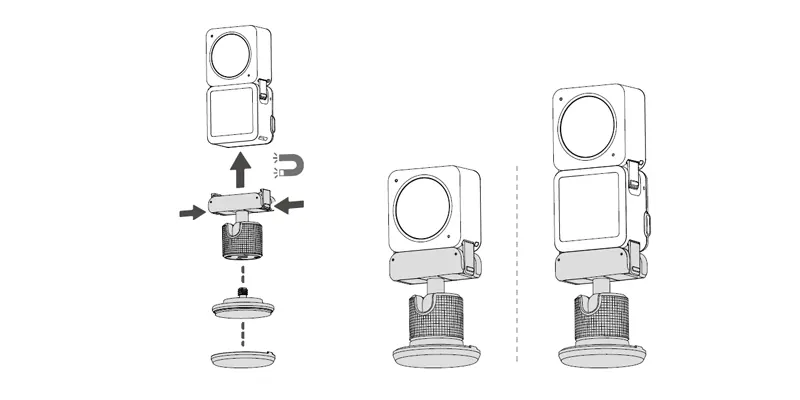
Support GoPro

Nous avons l’habitude de cette fixation emblématique créée par GoPro pour l’ensemble de ces caméras. Ce support magnétique permet de pouvoir utiliser l’ensemble de l’écosystème de fixations GoPro et ainsi bénéficier d’une multitude de solutions pour accrocher votre DJI Action 2.
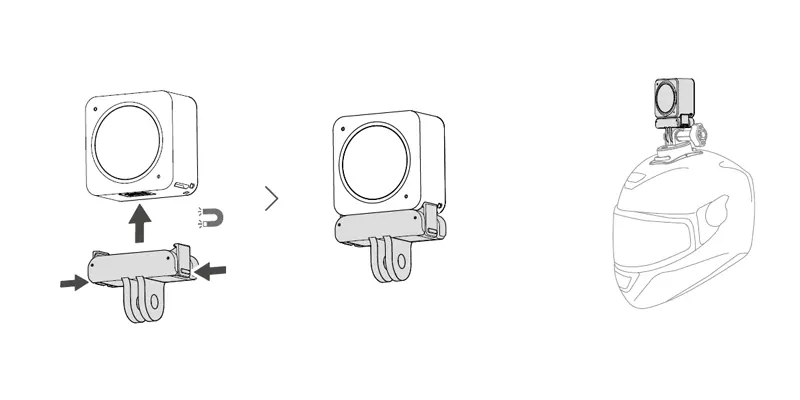
Boitier étanche

Emmenez votre caméra à 60m de profondeur grâce à ce boitier étanche. Il vous assurera une étanchéité parfaite pour vos activités nautiques sportives. Nous recommandons ce boitier étanche pour DJI Action 2 pour toute activité aquatique qui dure longtemps ou encore qui nécessite de réaliser des sauts dans l’eau.
Avantage notable, elle vous permet d’utiliser les modules Power et Dual-Screen qui d’origine ne sont pas étanches. L’autonomie sera donc améliorée pour vos activités plus longues.
Poignée flottante

Directement en lien avec le boitier étanche, cette poignée flottante a l’avantage de flotter lorsque vous la laissez dans l’eau. Filmer vos sessions paddle, surf, wakeboard, en sécurité sans risque de faire tomber votre DJI Action 2 au fond de l’eau.
Retrouvez nos articles en relation :




















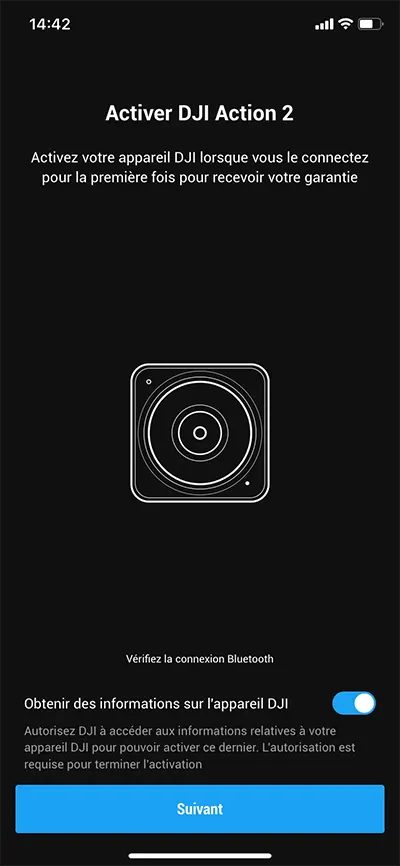
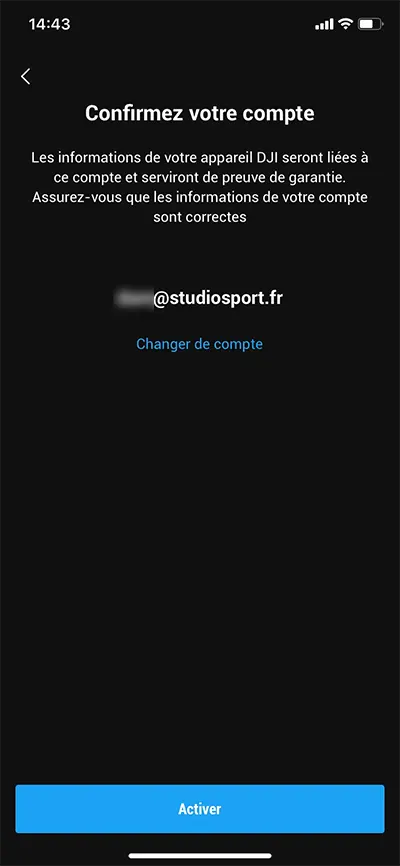
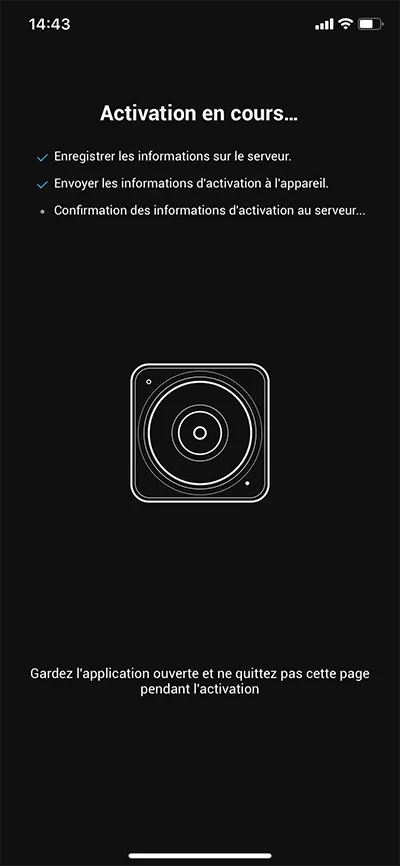
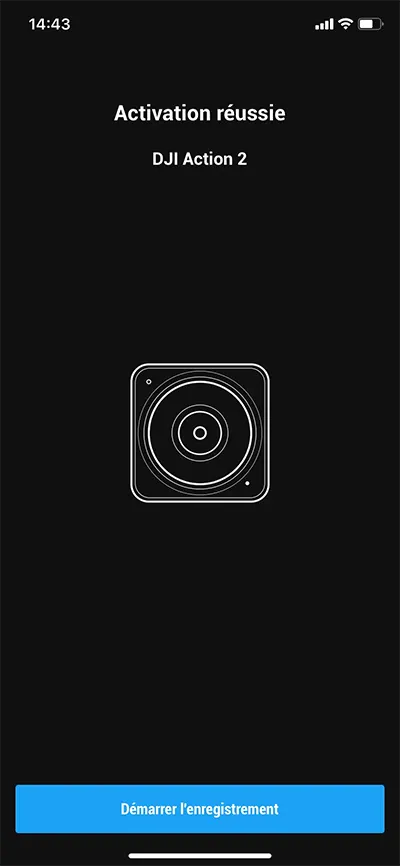








Bonjour
J’ai beau chercher, mais je ne vois pas comment relier DJI Mic à Action 2. Y aurait-il une prise jack qui n’est pas montrée ou une possibilité de connexion sans fil ?
Bonjour,
Vous pouvez connecter le DJI Mic via le port USB-C présent sur les modules de la DJI Action 2 ! Je vous conseille de regarder la vidéo d’Olivier Schmitt pour la présentation de ces deux produits. Vous verrez comment les connecter.
Bonne journée,
Merci pour l’info 😉
Question subsidiaire: Le DJI Mic peut-il être directement connecté via USB-C à un smartphone Android ? Comme par exemple avec le COMICA Live10 ?
Se passer de l’accessoire habituel « TRRS -> USB-C » toujours source de perte de qualité est intéressant.
Je sais je suis très curieux.
Ok, la en regardant la fiche du DJI Mic sur la boutique, j’ai ma réponse.
C’est oui.
Il y a une photo avec l’installation sur smartphone.
C’est très cool 🙂
Autre question subsidiaire. Faut-il un connecteur propriétaire DJI (comme celui de l’Osmo Pocket première du nom) pour connecter un micro tiers (comme Le Rode Wireless GO) ou un simple accessoire standard « USB-C ->TRRS » peut-il faire l’affaire ?
Vraiment très curieux.
Bonjour,
Merci pour vos questions, comme vous le précisez, il est possible de le connecter à un smartphone via USB-C ou Lightning !
N’hésitez pas si vous avez d’autres questions, nous espérons pouvoir tester rapidement ce micro !
Bonne journée,
Ha, je me suis mal exprimé. Je parle de l’Action 2.
Est-il possible d’y connecter un micro qui n’est pas un DJI Mic avec un accessoire standard « USB-C ->TRRS », ou faut-il attendre la sortie d’un connecteur propriétaire DJI (comme celui de l’Osmo Pocket première du nom) ?
Excellente question, nous n’avons pas fait le test pour le moment, mais en utilisant un câble du type Rode SC16, cela devrait marcher. Nous allons vérifier dès que possible.
Bonne journée,
Bonjour,
Je viens de faire le test, je confirme cela fonctionne en utilisant le câble Rode SC16 et un Rode Wireless GO 2. Par contre, ce n’est pas très pratique à utiliser car un câble pend sous la caméra.
Dans ce cas, la fixation du DJI Mic semble plus adaptée.
Bonne journée,